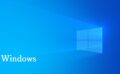はじめに
本記事は以下の検証の一部です。
Soluton社の Netatest EPS-SX15-A をRadiusサーバとして使っています。アプライアンス製品って不自由なイメージが強かったのですが、個人的には結構良かったです。初見で捜査して、実現したい設定がたまたま設定できただけの可能性は高いですが、サーバを一から構築するといった手間がないことのメリットを十分に発揮された気がしました。
構成図
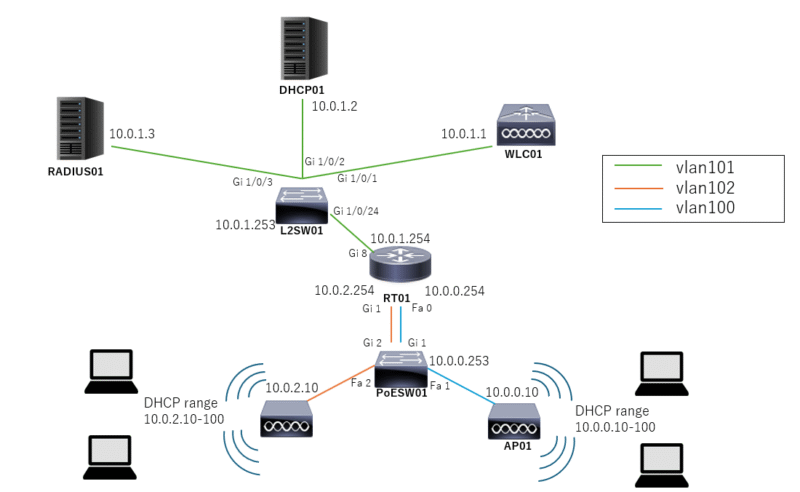
必要な設定
※詳細な手順は公式が公開している手順や提供される手順を参照して下さい。本記事は個人的な備忘録のようなものです。
初期設定
ブラウザログイン後、「初期設定ウィザード」という項目があるので、「システム初期設定」と「サービス初期設定」を選択し、それぞれ出力されるパラメータを埋める形で設定を進めることができます。別記事で紹介したWLCと比較すると、初見でも非常に設定が容易です。
システム初期設定によって、参照するDNSサーバやNTPサーバの設定、管理者アカウントの作成、ホスト名設定などの設定ができます。
サービス初期設定はCA証明書の発行、LDAP機能やRadius機能設定が可能です。ここで設定した後に、再設定も可能です。
これ以降に記載の設定は、すべて「システム管理ページ」で操作することを前提にしています。
ユーザ登録
認証を行う前提としてユーザ情報が必要です。本記事ではEPSにユーザ情報を持たせる方法で登録を行う方法で登録を行います。外部とデータ連携するとなればまた別の手順になるかと思います。
登録は左メニュの[ユーザー]を選択し、[ユーザー一覧]を表示させます。右端に[追加]ボタンがあるので、初見でも迷うことはないでしょう。
クライアント証明書の発行
ユーザーを登録後、ユーザの行に[証明書]という列が表示されているので、ボタンを選択することでダウンロード可能です。
Radiusサーバ設定
設定は左メニューに[RADIUSサーバー]という表示があるので、選択することで操作可能です。選択した後に[RADIUSサーバー設定] > [基本設定]を選択することで、詳設定画面に遷移できます。
今回はMACアドレス認証設定と証明書認証を行ったので、EAP認証タイプを[TLS]、[TTLS]をドロップダウンから選びました。
MACアドレス認証
上記の設定と途中までは同じで、[RADIUSサーバー]を選択後、[MACアドレス認証]を選択します。
[設定]を選択すると、MACアドレス認証を有効にする・しないといった設定から、MACアドレスのフォーマット設定などもここで指定できます。
MACアドレスの追加は[RADIUSサーバー]>[MACアドレス]を選択すると一覧が表示され、右上の[追加]で追加します。登録する際、「-」や「:」といった記号は省略し、「1234ABCD5678」といった具合に記載ます。